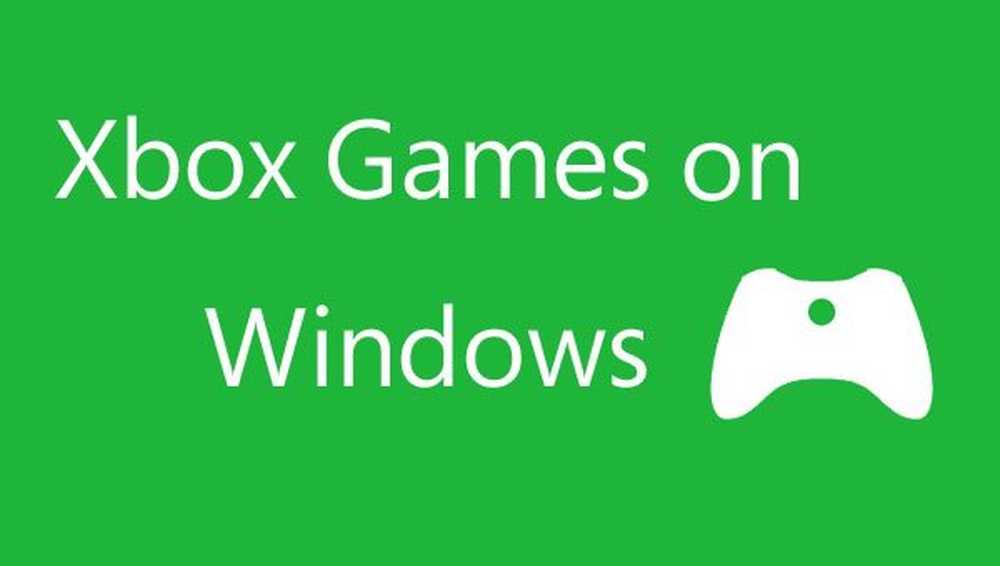Cum să Stream Video sau Muzică de la Microsoft Edge în Windows 10
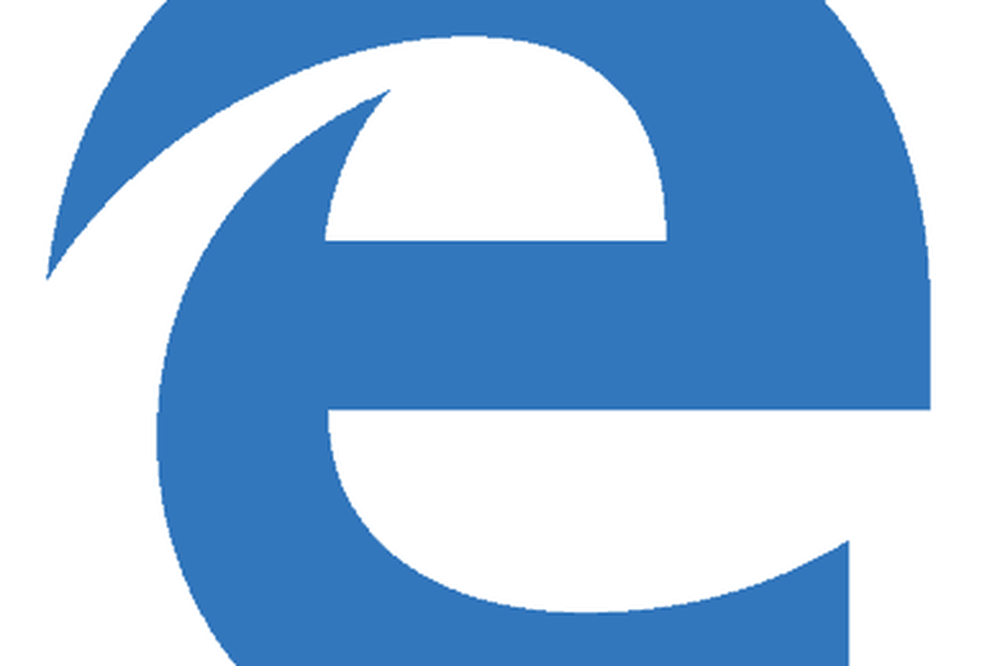
Am văzut prima dată această nouă caracteristică în Microsoft Edge când a fost lansat Windows 10 Preview Build 10576. A ajuns la versiunea finală, iar aici vom analiza ce poate face și cum să o folosească.
Dispozitivul meu este DLNA sau Miracast Certified?
Primul lucru pe care trebuie să-l rețineți este că pentru ca acest lucru să funcționeze, veți avea nevoie de un dispozitiv de streaming care să fie compatibil cu Miracast sau DLNA. Exemple sunt set-top-box-uri streaming cum ar fi Roku, console de jocuri și selectați Smart TV și playere Blu-ray.
Dacă nu sunteți sigur dacă dispozitivul dvs. are suport DLNA sau Miracast, Wi-Fi Alliance întreține o listă completă de dispozitive certificate Miracast, iar pentru dispozitivele DNLA se îndreaptă către dlna.org pentru a verifica a ta. În primul rând a existat un număr mic de dispozitive Miracast, dar acum numărul de dispozitive cu suport a crescut în mii.

Distribuiți videoclipuri de la Microsoft Edge la dispozitiv conectat la televizor
Lansați Microsoft Edge și mergeți la un site ca YouTube pentru video, Facebook pentru fotografii sau Pandora pentru muzică. Odată ce ați configurat videoclipul, imaginile audio sau imaginile, faceți clic pe Mai Mult butonul de elipsă (...) în colțul din dreapta sus al browserului. Apoi selectați Media pe dispozitiv din meniu.

Microsoft Edge va scana rețeaua pentru dispozitive compatibile, trebuie doar să selectați pe cea pe care doriți să o trimiteți. Apoi stai în spate și așteptați în timp ce conexiunea este stabilită și bucurați-vă de mediul de pe ecranul dvs. mare.

Rețineți că acest lucru nu reflectă site-ul pe dispozitiv. Este doar joc de mass-media de la ea. De exemplu, cu YouTube vedeți numai redarea videoclipului și puteți controla redarea din browser. Este similar cu Chromecast, dar funcționează cu mult mai multe dispozitive.
Cu toate acestea, trebuie să menționez că rezultatele vor varia în funcție de dispozitivul pe care îl utilizați. Am incercat acest lucru cu Roku 3, Adaptor Wireless Display Microsoft si Xbox One si am avut cele mai bune rezultate cu Adaptorul Wireless Display si Roku 3 (surprinzator).
În prezent, nu va funcționa cu site-uri cu conținut scris, cum ar fi pe Netflix sau Amazon Video. Dar, având abilitatea de a trimite videoclipuri YouTube și alte tipuri de conținut de pe site-urile de social media, este doar un alt aspect pe care îl obțineți cu actualizarea Windows 10 noiembrie.